Kuinka sulkea Hung -ohjelma tai peli Windows 11 ssä ja Windows 10 ssä
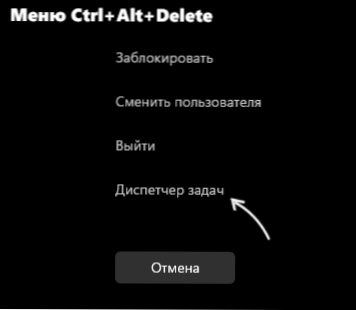
- 4963
- 265
- Gustavo Senger
Jos jokin ohjelma tai peli ripustettiin tietokoneellasi, sinun ei pitäisi ratkaista sitä, jos vain ei tarkoita "koko tietokoneen" jäädyttämistä, kun järjestelmän reaktiot kaikkiin käyttäjän toimiin katoavat kokonaan.
Tässä ohjeessa yksityiskohtaisesti tavoista sulkea HUNG -ohjelma, joka ei vastaa, tai peliä näppäimistöyhdistelmällä näppäimistössä, tehtävien hallinta ja muut menetelmät, jotka voivat usein auttaa.
- Hung -ohjelman sulkeminen tehtävien dispetterissä
- Muita tapoja suorittaa ripustettu prosessi
- Videoohje
Hung -ohjelman sulkeminen tehtävien dispetterissä
Jos jokin sovellus tai peli ripustettiin, useimmissa tapauksissa vastaavan prosessin valmistuminen Windows 11: ssä tai Windows 10: ssä:
- Avaa tehtävien dispetteri, tätä varten voit napsauttaa avainyhdistelmää Ctrl+Shift+ESC. Jos tämä näppäinyhdistelmä ei toiminut, napsauta Ctrl+Alt+Poista ja valitse "Tehtävien dispetteri" avausvalikosta.
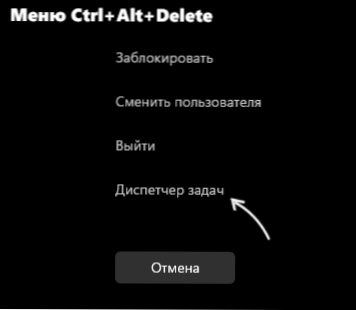
- Edistyneiden prosessien luettelosta löydä piilotettu ohjelma tai peli. Helpoin tapa tehdä tämä Tasks Manager -elokuvan ”yksityiskohdat” -välilehdessä, lajittelemalla ”ehto” -sarakkeen (napsauta sarakkeen otsikkoa lajittelua varten). Hung -ohjelman kunto "ei vastaa".
- Valitse Hung -ohjelma ja napsauta "Poista tehtävä" -painiketta ".
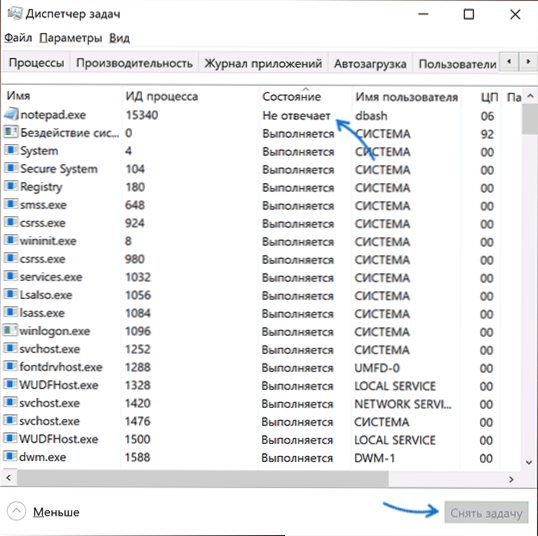
Seurauksena on, että ohjelma suljetaan, jota vaadittiin saavuttamaan.
Jos peli on avoin koko näytölle, voi osoittautua, että ensimmäisessä vaiheessa ilmoitetut avainyhdistelmät eivät toimi. Kokeile tässä tapauksessa näppäinten käyttöä Voittaa+d (Win - avain Windows -tunnuksella) kaikkien ikkunoiden tai Alt+-välilehti Vaihda muihin Windows -prosesseihin ja vasta sitten ehdotettuja vaiheita. Tai kommentteissa ehdotettu vaihtoehto, jos peli jatkuu koko näytöllä - CTR+Win+D (Luo uusi työpöytä), Ctr+Win+-nuolet vaihtamiseen muihin työpöydälle.
Muita tapoja täydentää leijuvaa sovellusta
Muita tapoja sulkea riippuvainen sovellus ovat mahdollisia:
- Sillä hetkellä, kun Hung -ohjelman ikkuna on aktiivisesti (valittu) napsauta avaimia Alt+F4 (tai alt+fn+f4 joillakin kannettavilla tietokoneilla). Sinut kutsutaan sulkemaan ohjelma, käynnistämään se uudelleen tai odottamaan vastausta. Valitse "Sulje".

- Paina avaimet Win+R Kirjoita tietokoneelle Cmd ja napsauta ENTER (tai suorita komentorivi muulla tavalla). Kirjoita komento Tehtävälista Saadaksesi luettelon prosesseista, etsi nimi heidän joukosta .HAVED -ohjelman exlity (tai käytä komentoa Tasklist /fi "Status Eq ei vastaa" Jos haluat etsiä tehtäviä, jotka eivät vastaa, ota huomioon, että sinun ei pitäisi sulkea DWM: tä.Exe samanaikaisesti). Kirjoita komento
Taskkill /im name_ -ohjelmat.Exe
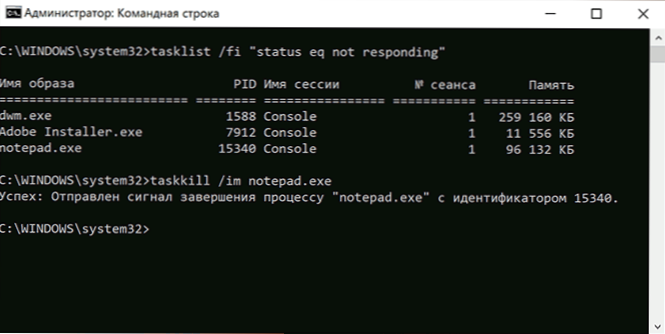
- Luo pikakuvake, joka osoittaa kentän "sijainnin" komennon
Taskkill /fi "Status Eq ei vastaa"
Kaikkien ohjelmien automaattiseen sulkemiseen, jotka eivät vastaa. Huomio: Joskus haastattelemalla säännöllisesti työohjelman tilaa, vastaus ei myöskään "vastaa", vaikka se todella toimii, toisin sanoen skenaario on mahdollista, kun tällainen etiketti sulkee paitsi riippuvaisen ohjelman. - Windows PowerShell Command Sulje prosessi: Stop -prosess -name "Name_ Prosessi.Exe "
Video
Ajattele, että toisinaan syy pelien ja ohjelmien leviämiseen ei ole jonkinlaisia ohjelmistovirheitä, mutta muut syyt, esimerkiksi kiintolevyn tai kaapelin vauriot, yleinen systeeminen vika, tässä tapauksessa voi osoittautua, että yksi Ehdotetut menetelmät eivät pysty käyttämään ainoaa ratkaisua ja ainoaa ratkaisua tietokoneen tai kannettavan tietokoneen pitkän säilyttämisen pakollinen sammutus, vaikka tämä ei ole toivottavaa.
- « Kun tietokone tai kannettava tietokone kytketään päälle, bios aukeaa - ratkaisu ongelmaan
- Как вить или откить зчивание »

